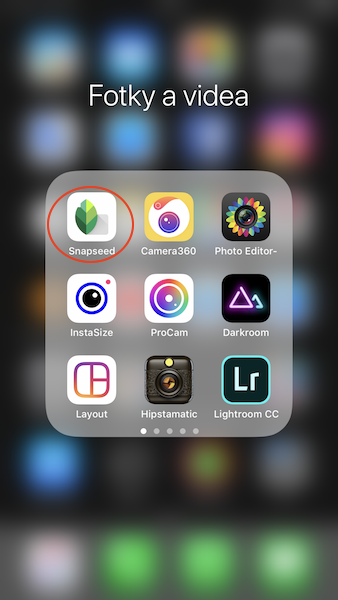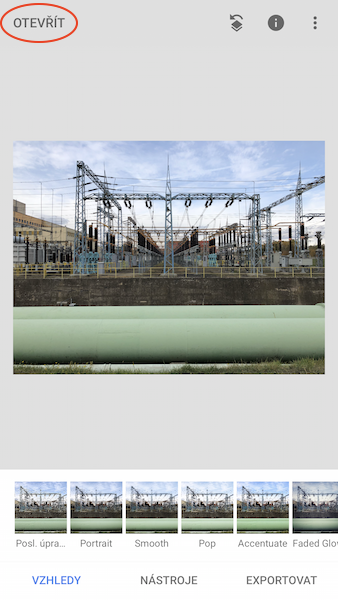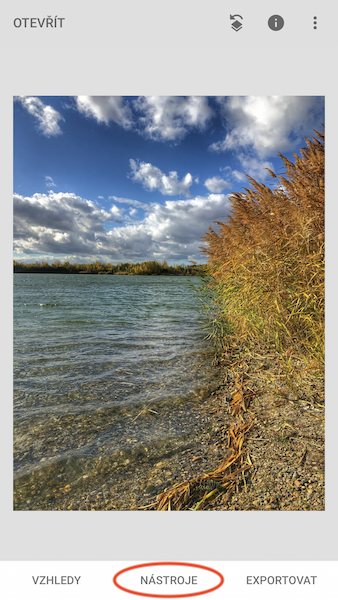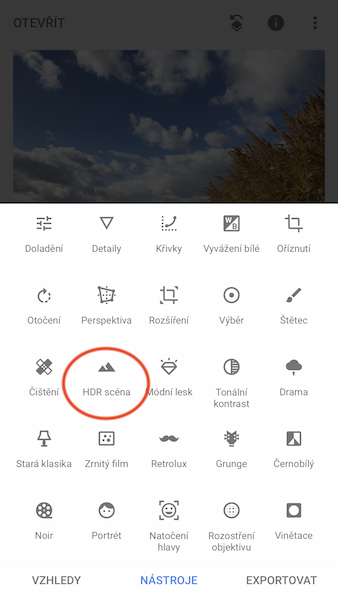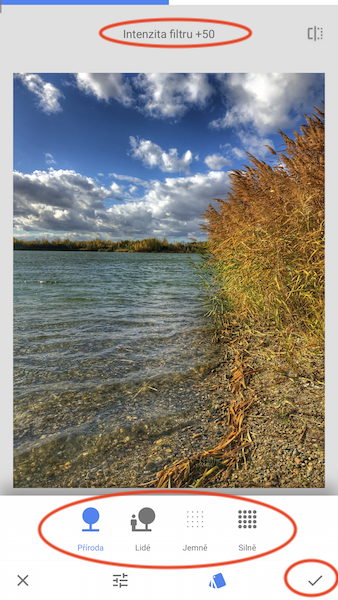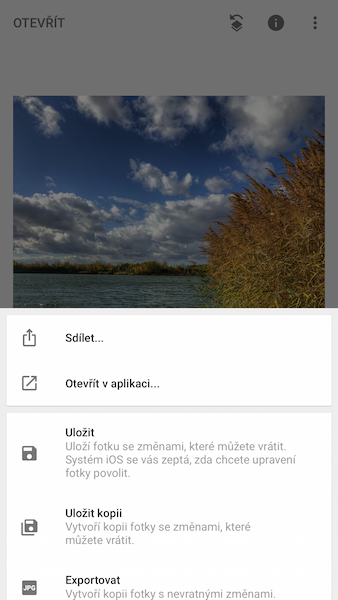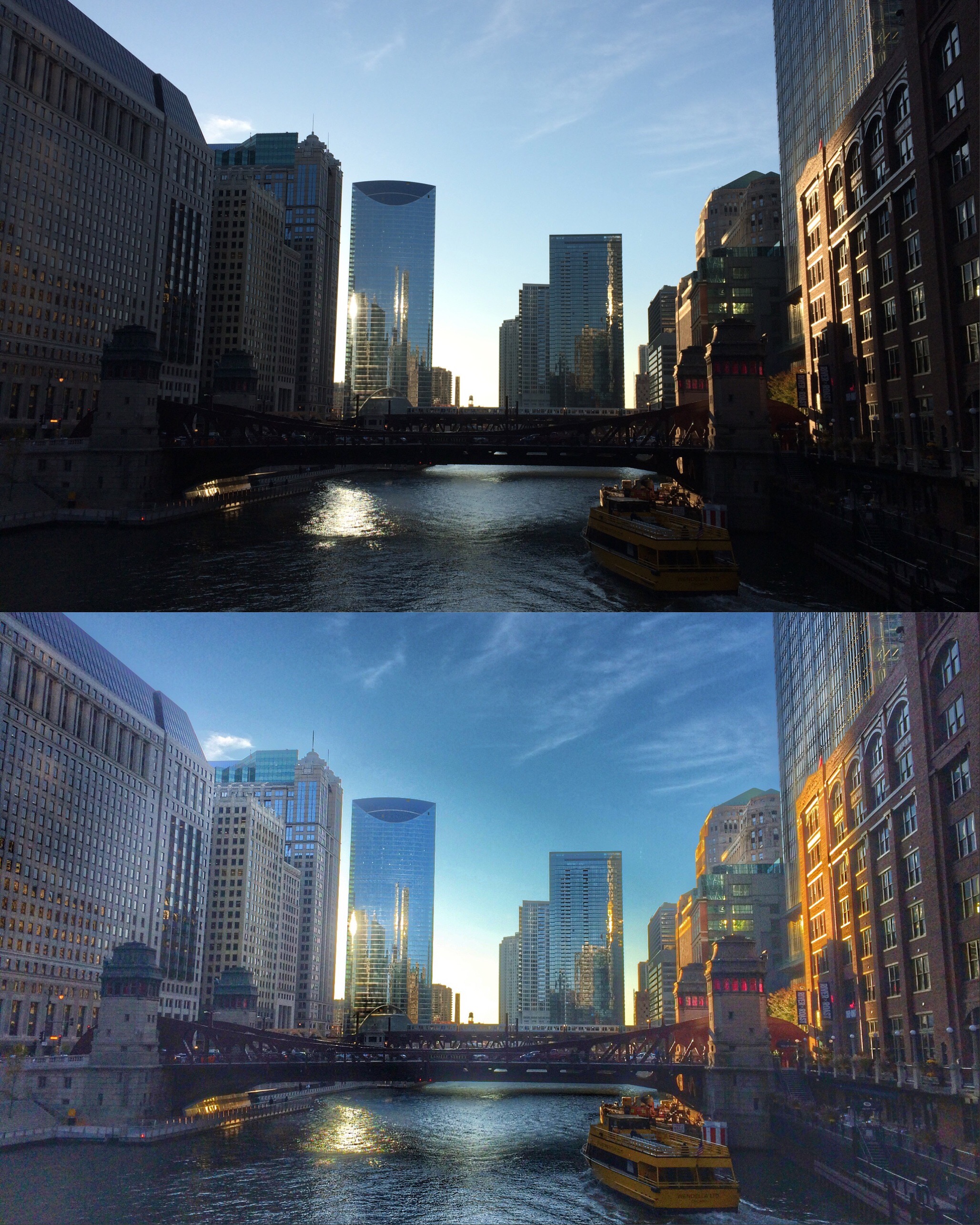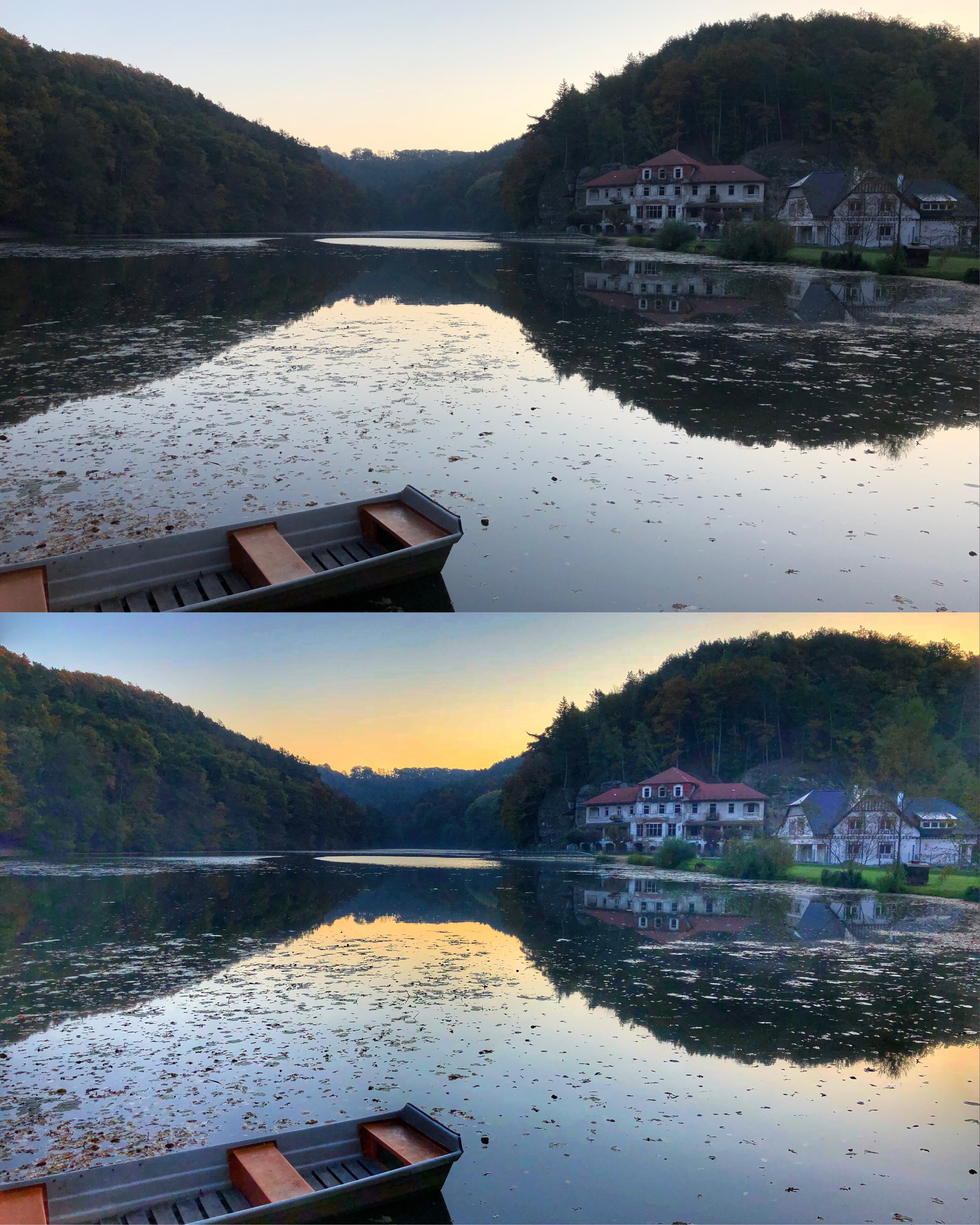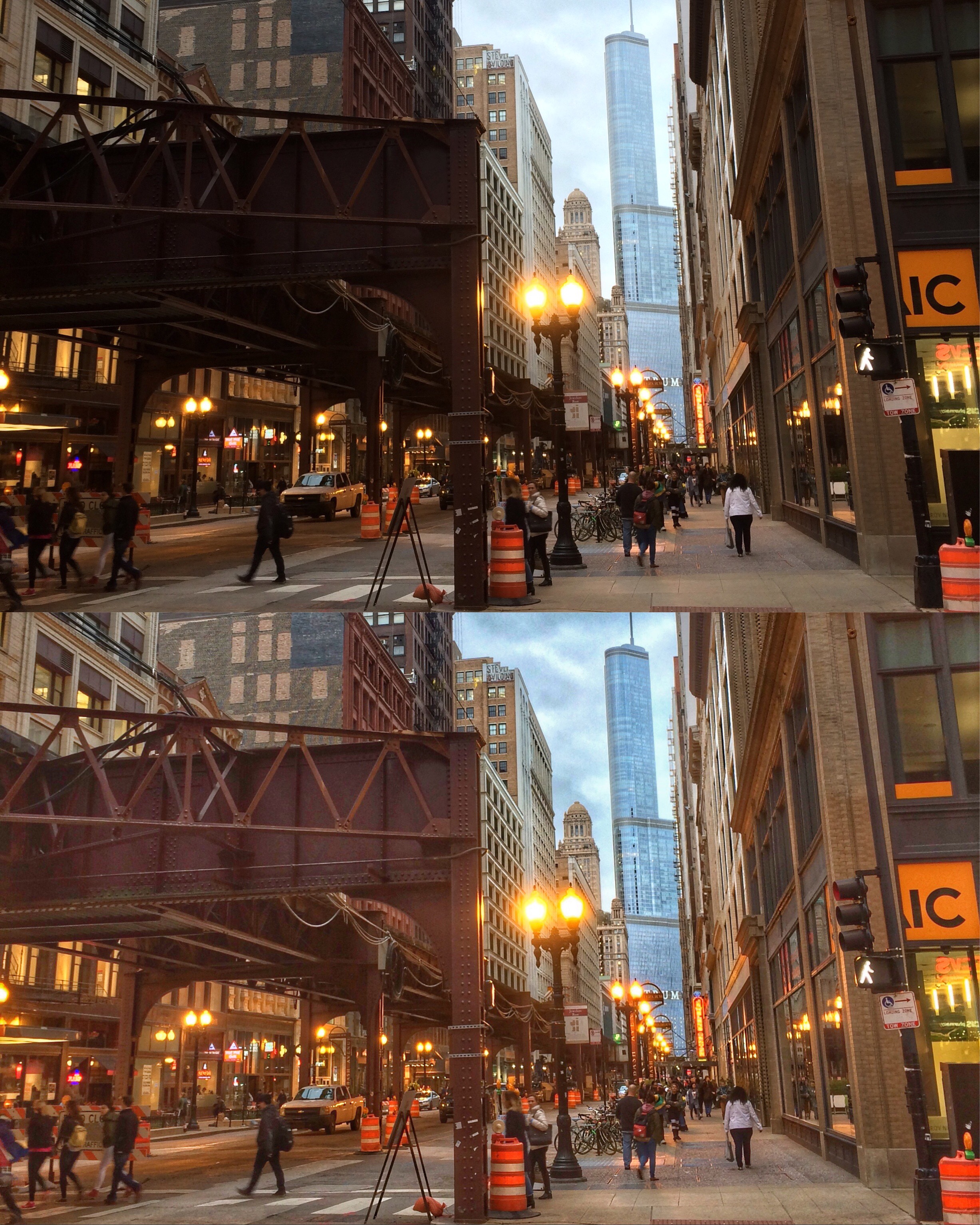L'High Dynamic Range, o HDR, è uno degli effetti popolari di oggi, perché espande le possibilità delle foto scattate. La sua essenza è una "composizione" di immagini dalla più chiara alla più scura. In breve, l'editing HDR ti consente di spremere il più possibile dalla foto scattata, anche in condizioni di scarsa illuminazione. Con l'HDR, nella foto appaiono dettagli, struttura e, soprattutto, colori migliori. Oggi vi mostreremo quindi come controllare l'effetto HDR su iPhone e ottenere foto ancora più interessanti.
La base è l'applicazione Snapseed di Google, che è gratuito nell'App Store e ti consente di scegliere tra molti diversi effetti di fotoritocco. Oltre agli effetti menzionati, puoi anche giocare con curve o prospettiva, diverse inquadrature, nitidezza del testo o dell'immagine. Puoi salvare la foto risultante come un nuovo file o sovrascriverne uno esistente.
Come modificare l'HDR:
- Lanciamo l'applicazione Snapseed.
- Selezioniamo in alto a sinistra Aprire.
- Noi Apri l'immagine dal dispositivo e scegliamo Foto, che vogliamo modificare.
- Nella parte inferiore del display selezionare Nástroje e troviamo Scena HDR.
- Appariranno quattro opzioni HDR e possiamo anche sceglierne di diversi intensità del filtro.
- Dopo aver selezionato l'effetto o l'intensità selezionata, confermiamo l'effetto applicandolo.
- Successivamente daremo Esportare e poi salviamo la foto con l'effetto HDR, che verrà visualizzato nella galleria.
Esempi (prima e dopo l'utilizzo dell'HDR):
Informazioni sull'autore:
Kamil Žemlička è un ventinovenne appassionato di Apple. Si è laureato in una scuola di economia con specializzazione in computer. Lavora come tecnologo presso ČEZ e studia presso l'Università tecnica ceca di Děčín – specializzandosi in aviazione. Negli ultimi due anni si è dedicato intensamente alla fotografia. Uno dei più grandi successi è Menzione d'onore nella competizione americana Premi fotografici per iPhone, dove è riuscito come unico ceco, con tre fotografie. Due in una categoria panorama e uno nella categoria natura.